파이참의 단축키를 알면 더 쉽고 빠르게 이용할 수 있다. 사실 대부분의 프로그램이 단축키를 알면 도움이 된다. 하지만, 코딩을 처음 하는 사람들에게는 파이참의 기능도 단축키도 낯설 것이다.
파이참에는 '플러그인'이라는 기능이 있다. 플러그인은 파이참에 추가 기능을 사용할 수 있도록 해주는 역할을 한다. 누군가가 파이참에서 유용하게 사용할 수 있는 기능을 개발해서 마켓플레이스에 올려놓으면, 다른 사람들이 다운 받아 사용할 수 있다.
플러그인 중에는 단축키를 쉽게 익힐 수 있도록 도와주는 것도 있다. 오늘은 파이참 단축키를 쉽게 찾는 방법, 키 프로모터X 플러그인을 이용하는 방법에 대해서 알아보도록 하겠다.
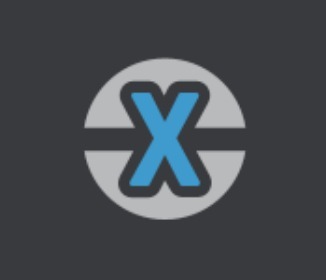
키프로모터X는 마우스를 클릭하여 실행한 명령어의 단축키를 보여주는 플러그인이다. 설치방법부터 사용방법까지 알아보도록 하겠다.
설치하는 방법은?
프로모터X 플러그인을 설치하기 위해서는 [Files]-[Settings]를 클릭하여, 환경설정 메뉴로 이동한다.
Editor 탭에 가면 제일 하단에 Plugins라는 메뉴를 찾을 수 있다.
상단의 탭에서 Marketplace를 선택한다. 그리고 검색창에서 'Key Prmotor X'를 검색하면 플러그인을 찾을 수 있다. Install버튼을 눌러 설치해준다.
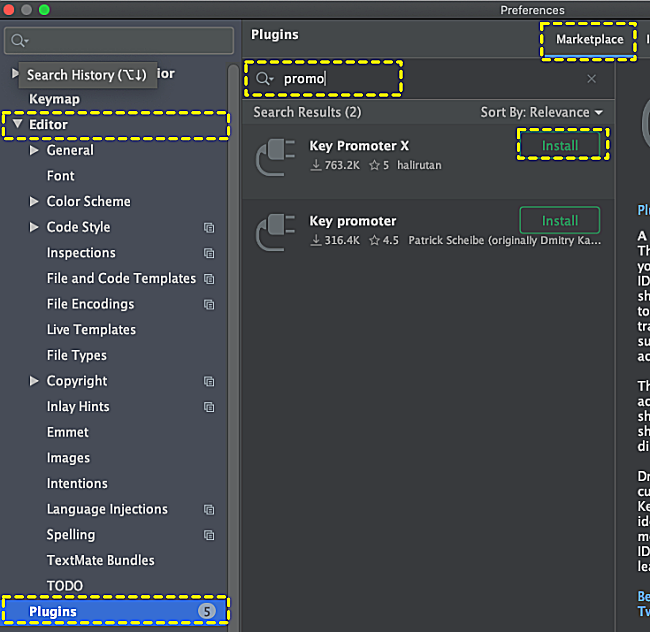
사용하는 방법은?
설치하고 나면, 적용을 위해 파이참을 재실행해야 한다. 이제 파이참을 이용하면서 마우스로 클릭할 때마다, 이에 해당하는 단축키가 파이참 우측하단에 팝업으로 올라온다.
도구창의 Terminal을 클릭하면 아래와 같이, 'Ctrl + F12'가 이에 해당하는 단축키임을 알 수 있다.
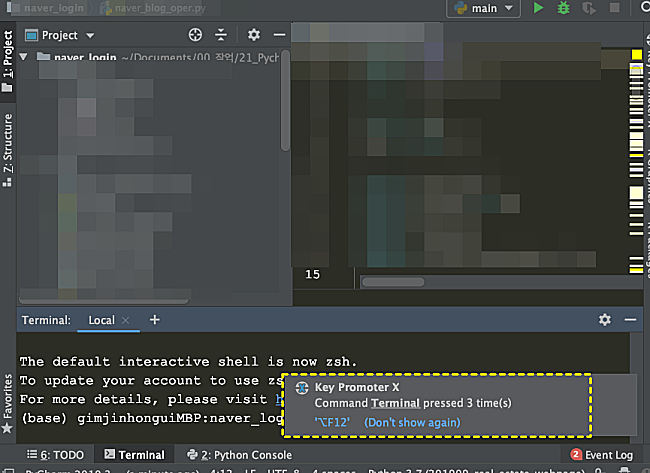
이를 이용해 어느 정도 단축키를 익히고 나면, 키프로모터 X가 귀찮아질 수 있다. 이 때는 키프로모터X의 팝업에서 환경설정 버튼을 클릭한다. 그리고 팝업 옵션을 No popup을 설정하면 된다. 아니면, 설정 메뉴에서 키프로모터X를 삭제해도 된다.
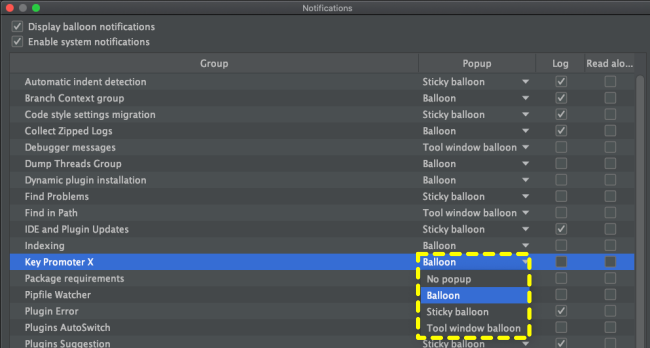
키프로모터X를 이용해서 단축키를 익히다보면, 특정 단축키는 입력하기가 불편한 경우가 있다. 이럴 때는 다른 단축키로 변경도 가능하다. 단축키를 변경하는 방법은 아래 포스팅을 참조해보자.
( 참조: 파이참 단축키 확인 및 변경하는 방법은?! )
오늘은 이렇게 파이참 단축키를 쉽게 찾는 방법, 키 프로모터X 플러그인을 이용하는 방법을 알아보았다. 설정 메뉴에서 쉽게 설치하고 사용이 가능했다. 어느 정도 단축키가 익혀지면 플러그인을 삭제하거나 팝업을 비활성화시키면 된다. 파이참에는 이 외에도 유용한 플러그인들이 많이 있다. 다음 포스팅에서도 유용한 플러그인들을 다뤄보도록 하겠다.
'파이썬 > 파이참' 카테고리의 다른 글
| 파이참(pycharm) 초기 설정 BEST5-폰트크기, 단축키 변경 등! (0) | 2022.06.22 |
|---|---|
| 파이참 단축키 확인 및 변경하는 방법은?! (0) | 2022.05.19 |
| 파이썬 판다스 데이터프레임(dataframe) 엑셀처럼 조회하기! (0) | 2022.04.02 |
| 파이참 CSV파일 플러그인으로 쉽게 사용하기 (0) | 2022.03.31 |
| 파이참 코드 템플릿, 자주 사용하는 코드 쉽게 입력하기! (0) | 2022.03.10 |
| 파이참 단축키 BEST3! (0) | 2022.02.26 |



